Bài 34: Đóng gói ứng dụng Android
Giới thiệu
Khác với Apple, khi mà App Store có quá trình review rất chặt chẽ. Các ứng dụng khi submit lên App Store đều trải qua quá trình review thủ công. Điều này sẽ đảm bảo ứng dụng trên App Store có chất lượng tốt nhất trước khi tới tay người dùng.
Google Play Store thì quá trình review ứng dụng thường làm bằng máy. Do vậy, ứng dụng của bạn có nhiều cơ hội được approve hơn rất nhiều.
Tuy nhiên, để ứng dụng thành công với hàng nghìn, thậm chí hàng triệu lượt tải thì bạn cần bỏ công sức ra tối ưu cũng như chuẩn bị kĩ càng trước khi submit
OK, còn đây là những điều bắt buộc phải làm khi submit ứng dụng lên Google Store
- Tạo file keystore (.jks)
- Nhúng keystore vào file apk
- Chuyển file apk từ debug -> release
- Submit Google Play (Cần tài khoản 25$)
Trước tiên bạn phải có một ứng dụng bất kì đã.
1. Tạo file keystore
Vào menu Build/ chọn Generate Signed APK…:
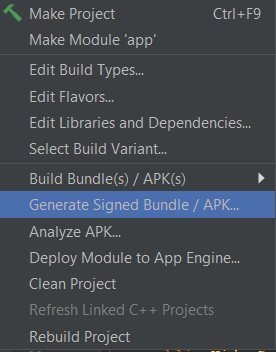
Sau khi chọn Generate Signed APK… bạn chọn mobile trong màn hình dưới đây:
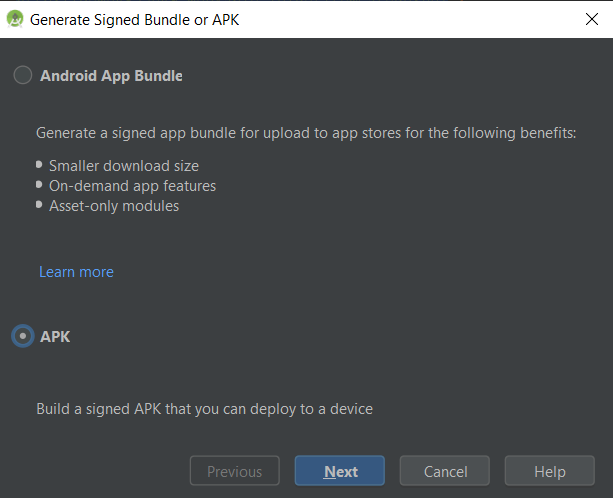
Bấm Next để tiếp tục:
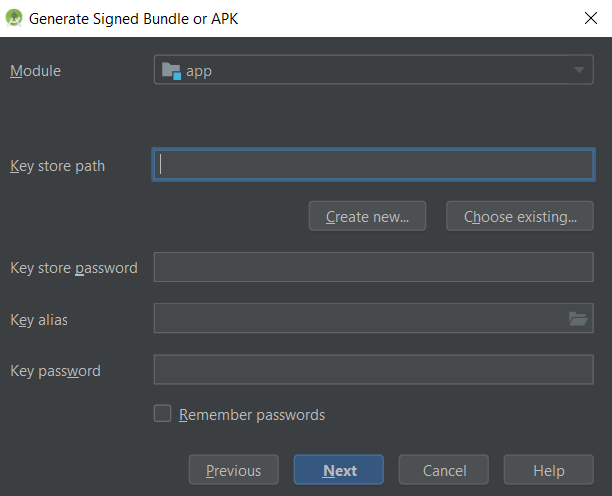
Mục Key store path: Là nơi lưu trữ key, bạn nhấn vào nút “Create New…”:
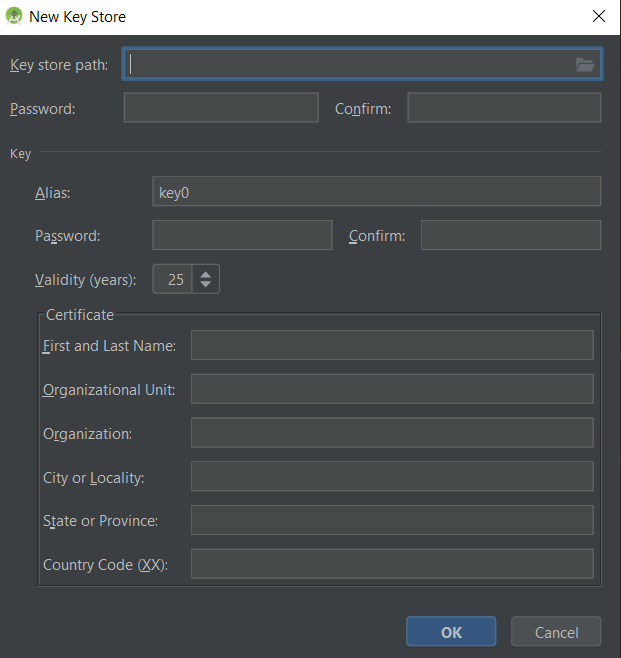
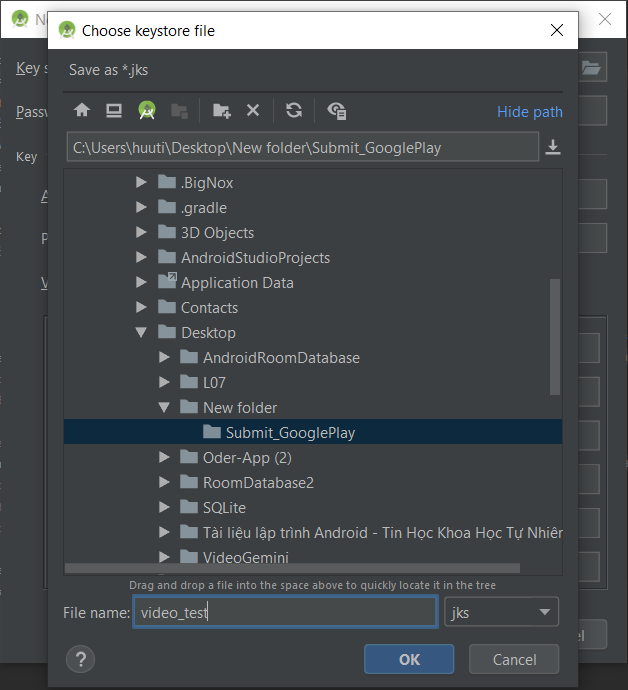
2. Nhúng Keystore vào file apk
Sau khi đặt tên file rồi nhấn OK :
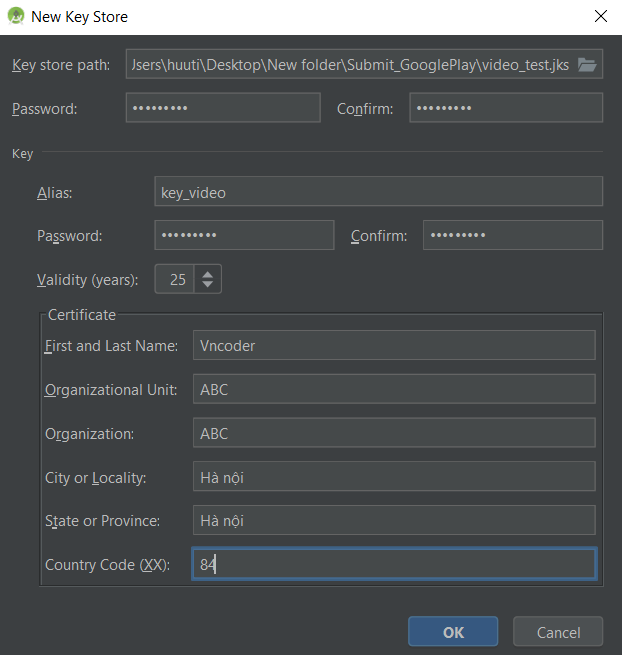
Ở màn hình trên bạn tiến hành đặt mật khẩu cho Key Store, nhập thông tin cho Certificate. Bạn chú ý là thông tin này vô cùng quan trọng , nếu như bạn làm mất nó thì về sau bạn muốn cập nhật phiên bản sẽ không bao giờ được, đồng nghĩa với việc phải viết lại ứng dụng (đặt package khác vì google chỉ cho tồn tại 1 package không trùng nhau). Do đó lưu ở đâu thì phải nhớ, tốt nhất là backup ở đâu đó trên mạng.
Sau khi bạn nhấn OK ở màn hình trên thì thông tin sẽ được hiển thị lại màn hình đâu như sau:
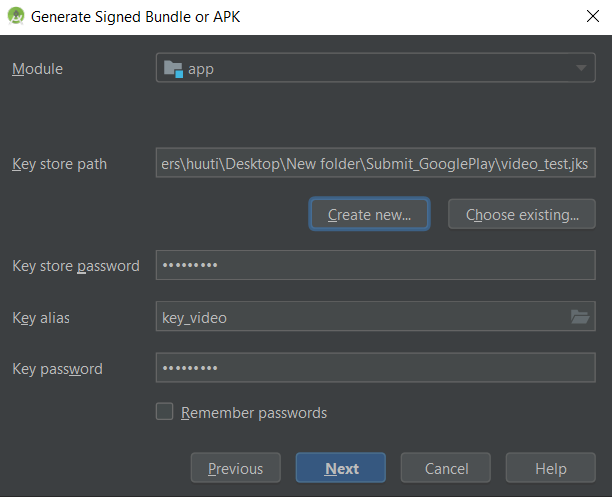
3. Chuyển file apk từ debug -> release
Bạn tiếp tục bấm Next:
Chọn Release rồi bấm Finish, sau đó ngồi chờ hơi lâu nha để đợi Android studio tạo ra file xuất bản phần mềm, khi build xong thì nó hiển thị “Show in explorer”, bạn bấm vào để lấy file xuất bản:
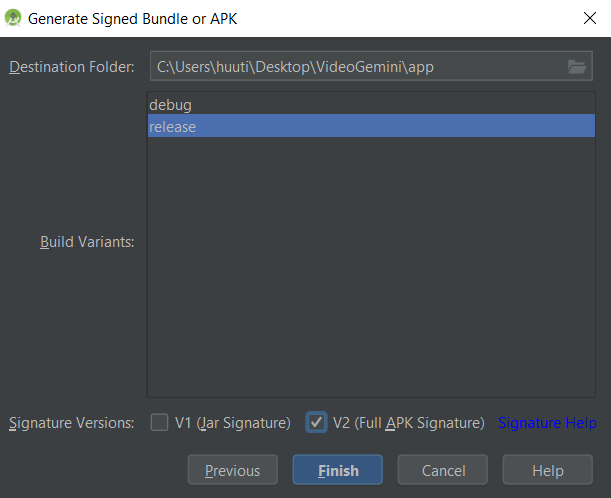

Bạn xem thư mục chứ file xuất bản:
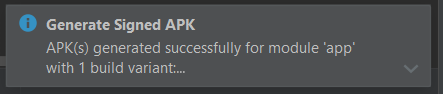

4. Submit Google Play
#1. Đăng kí tài khoản Google Developer
Đầu tiên, bạn cần đăng kí trở thành Publisher tại đây: Google Play Console and log in.
Bạn đăng nhập bằng tài khoản Google như bình thường. Tick vào ô bên dưới “Developer Agreement” để chuyển sang màn hình thanh toán.
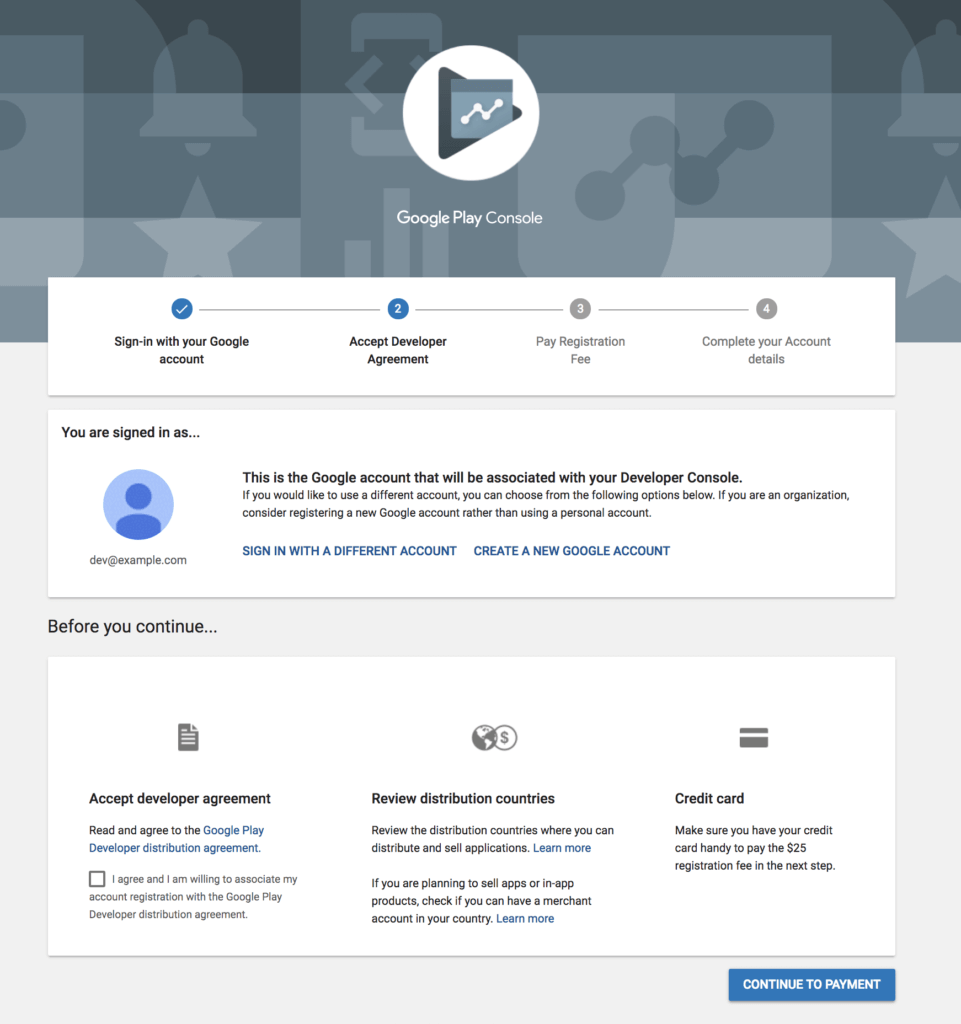
Sau khi thanh toán bằng thẻ VISA/ MasterCard xong thì bạn cần điền các thông tin cần thiết cho nhà phát triển như developer name, email address, website, phone number.
Cuối cùng là nhấn vào nút “COMPLETE REGISTRATION.”
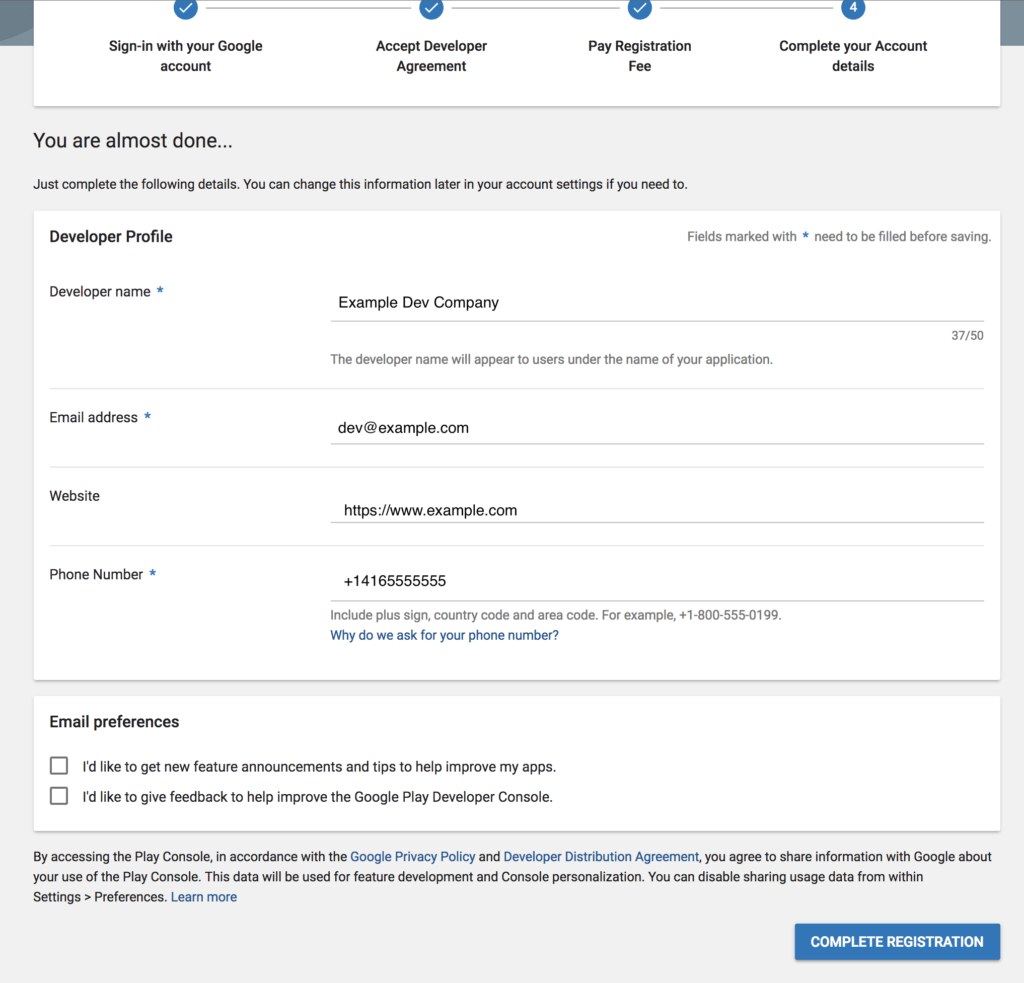
#2. Tạo ứng dụng mới và điền thông tin mô tả ứng dụng
Như vậy là bạn đã trở thành nhà phát triển ứng dụng rồi đấy( Publisher). Công việc tiếp theo là tạo ứng dụng mới bằng cách nhấn vào nút “CREATE APPLICATION”
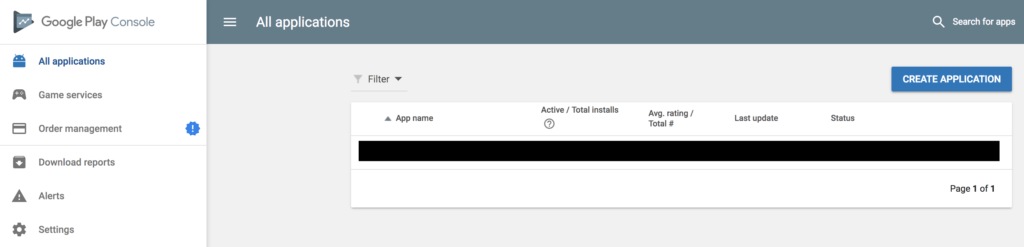
Lưu ý: Tiêu đề là phần hiển thị trên Google Play chứ không phải tên ứng dụng khi cài vào điện thoại. Nên bạn có thể khéo léo đưa từ khóa vào tiêu đề để tối ưu ASO.
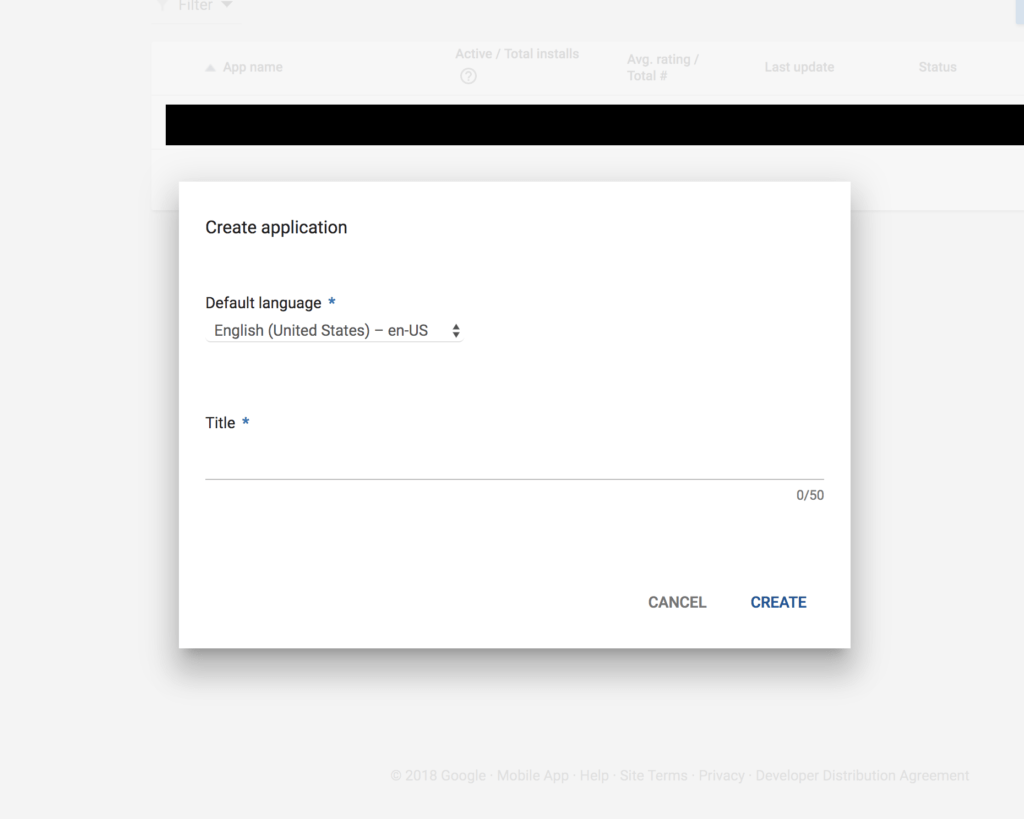
Phần tiếp theo, chúng ta cần điền thông tin mô tả ứng dụng: Short description và full description.
Rồi nhấn nút “SAVE DRAFT.” khi đã điền xong
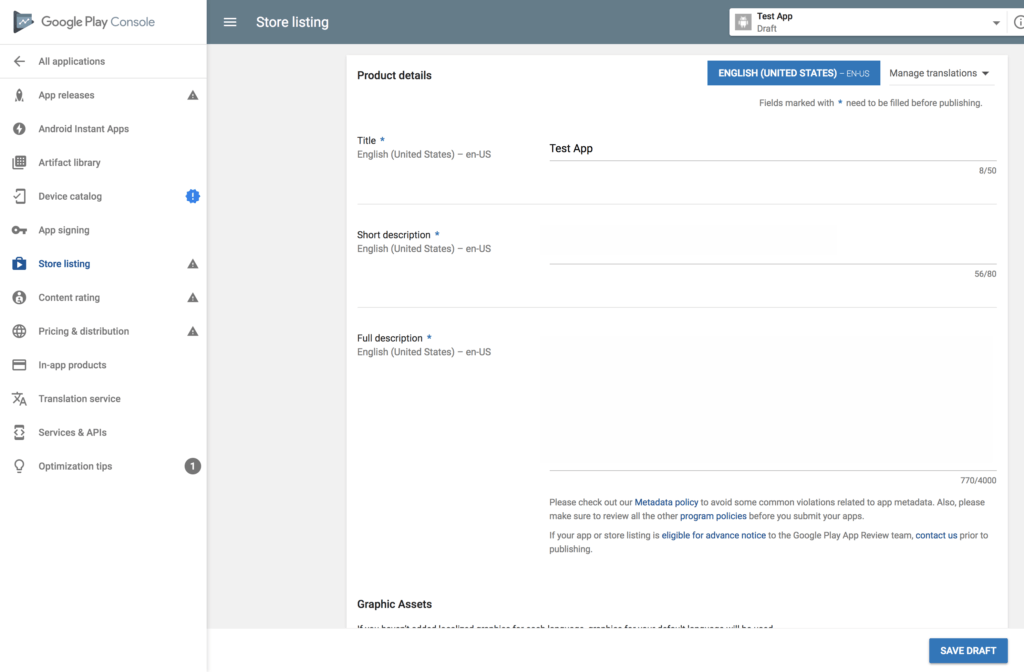
Phần này chúng ta sẽ cần upload ảnh logo, screenshot của ứng dụng. Lưu ý là logo cần có kích thước là 512x512px nhé
Nhấn vào “Add high-res icon” để tải logo lên
Chọn “Add feature graphic.” Đây là ảnh promo được hiển thị trên đỉnh của trang ứng dụng trên Google play
Nói chung, bạn có ảnh nào, hay video nào có thể promo được cho ứng dụng thì upload hết lên đây nhé. Càng nhiều càng tốt
Cuối cùng là nhấn “SAVE DRAFT.” để tiếp tục
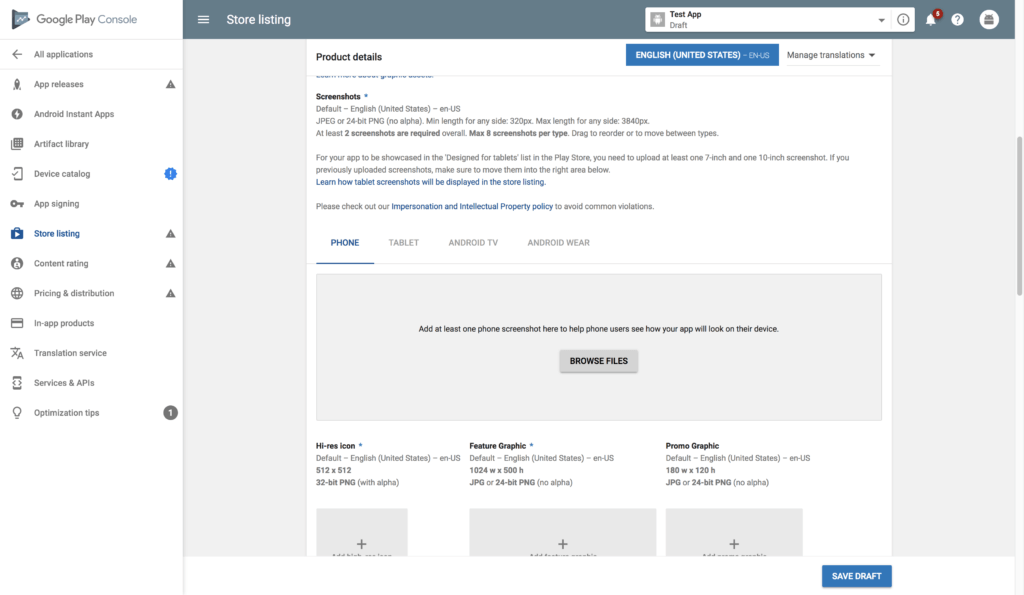
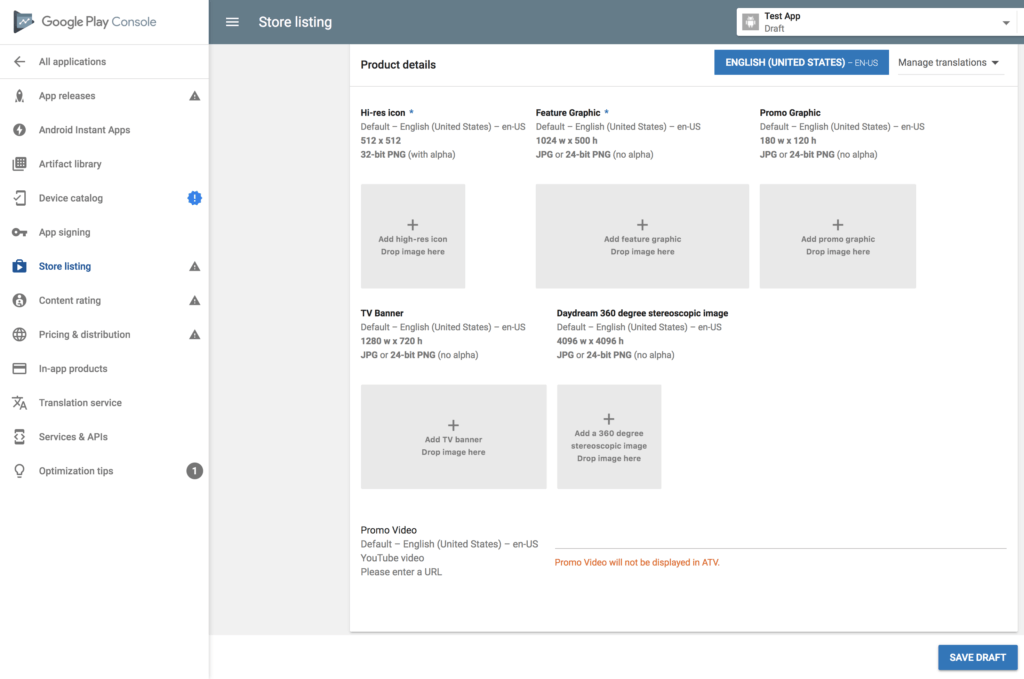
Phía dưới của màn hình có phần chọn kiểu ứng dụng là : App hay Game. Chọn Category phù hợp với ứng dụng: Tool, Productivity, Entertainment…
Ở màn này có một mục là Content rating. Phần này mình sẽ hướng dẫn chi tiết ở phía dưới bài viết nhé
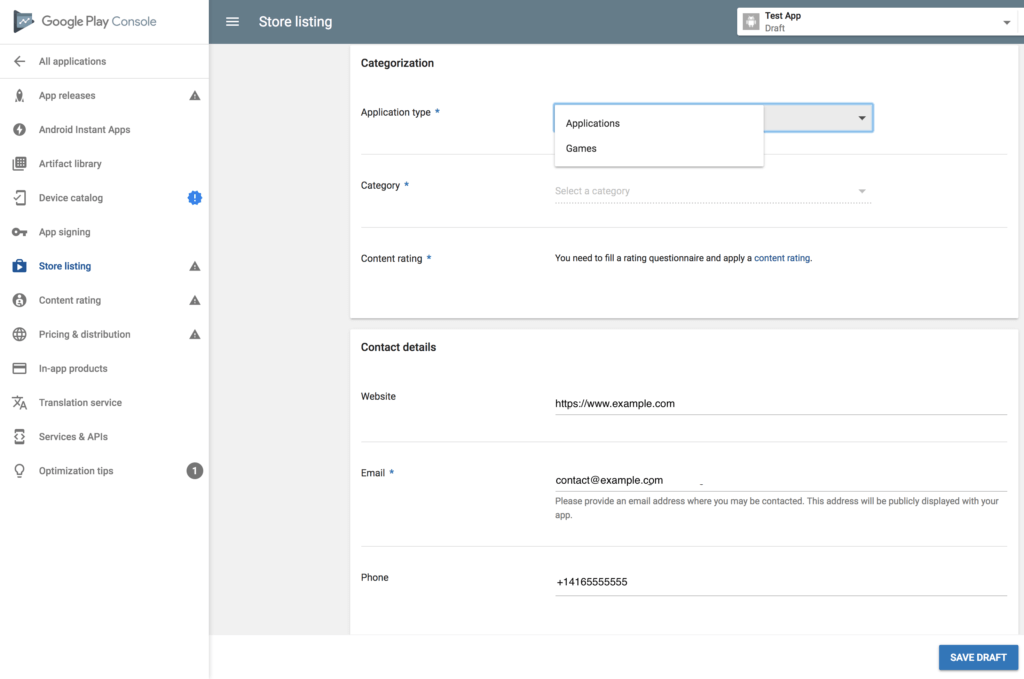
Điều URL tới file privacy policy. Nếu bạn chưa biết cách viết privacy policy như thế nào thì có thể sử dụng công cụ sau để tạo tự động: App Privacy Policy Generator
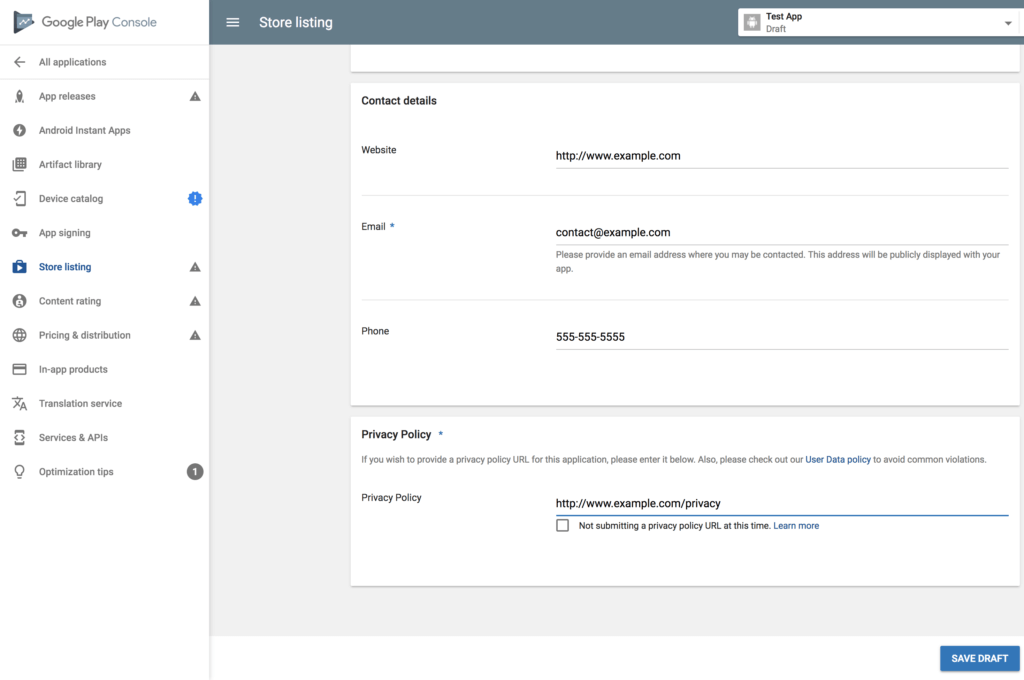
Như vậy là bạn đã hoàn thành được 60% công việc rồi. Bạn sẽ được chuyển đến màn hình như bên dưới
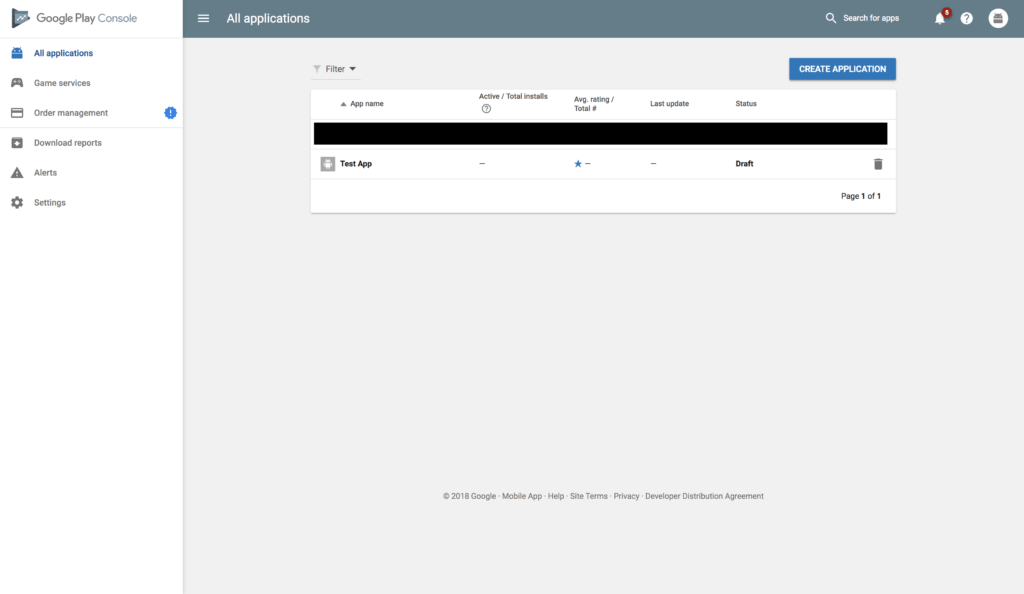
#4. Tiến hành upload APK lên Store
Bạn chọn “MANAGE PRODUCTION” để tiếp tục hoàn thành các bước tiếp theo.
Ngoài ra, bạn cũng có thể lựa chọn chạy alpha hay beta testing trước khi thực sự publish ứng dụng cho tất cả người dùng.
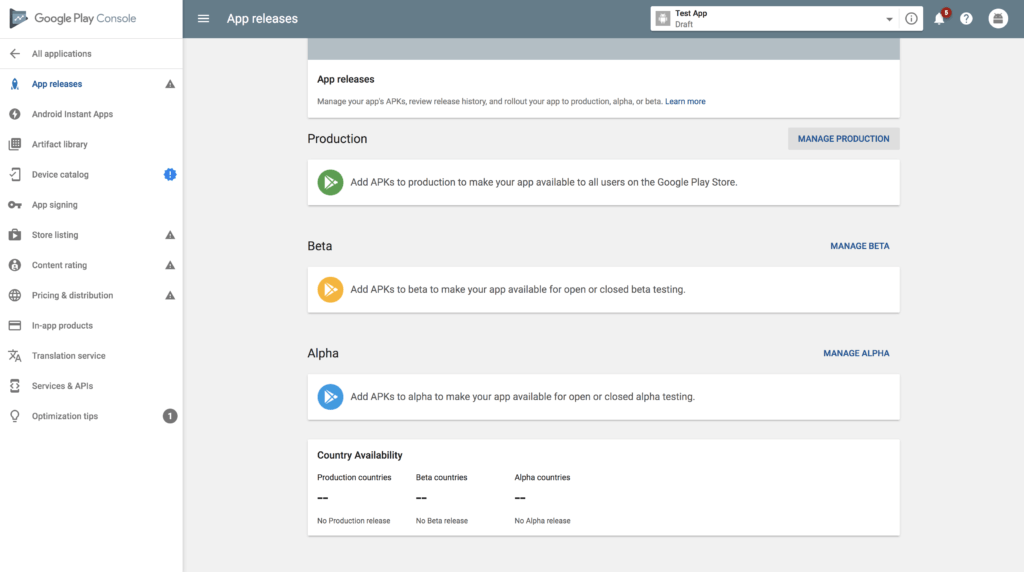
Ở bài viết này, mình không đề cập đển việc chạy alpha hay beta testing. Chúng ta nóng lòng lắm rồi, publish chính luôn thôi
Nhấn nút “CREATE RELEASE.”
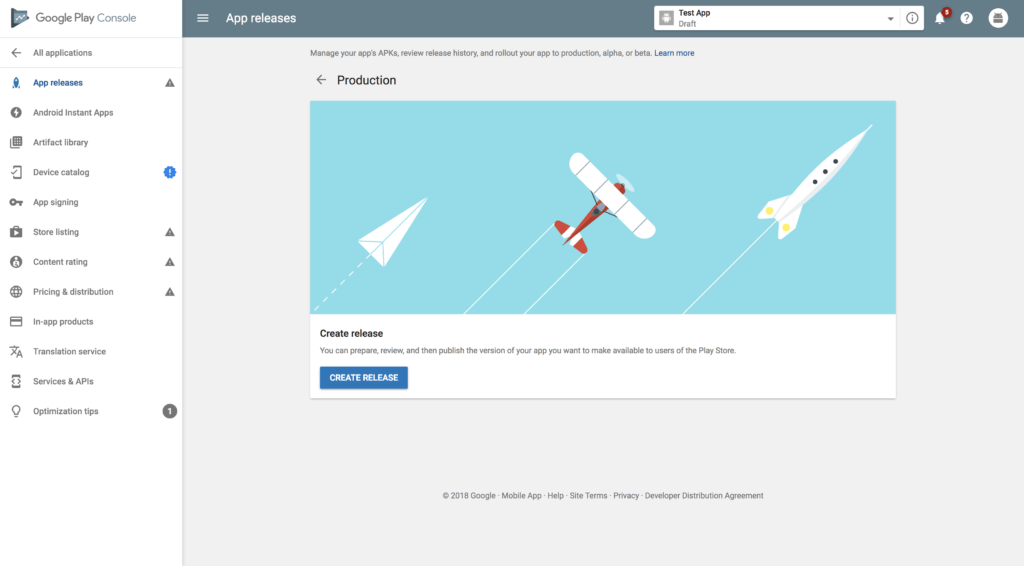
Nếu bạn đã tạo APK có sẵn sign key rồi thì không cần phải làm gì cả, chọn luôn “opt out ”
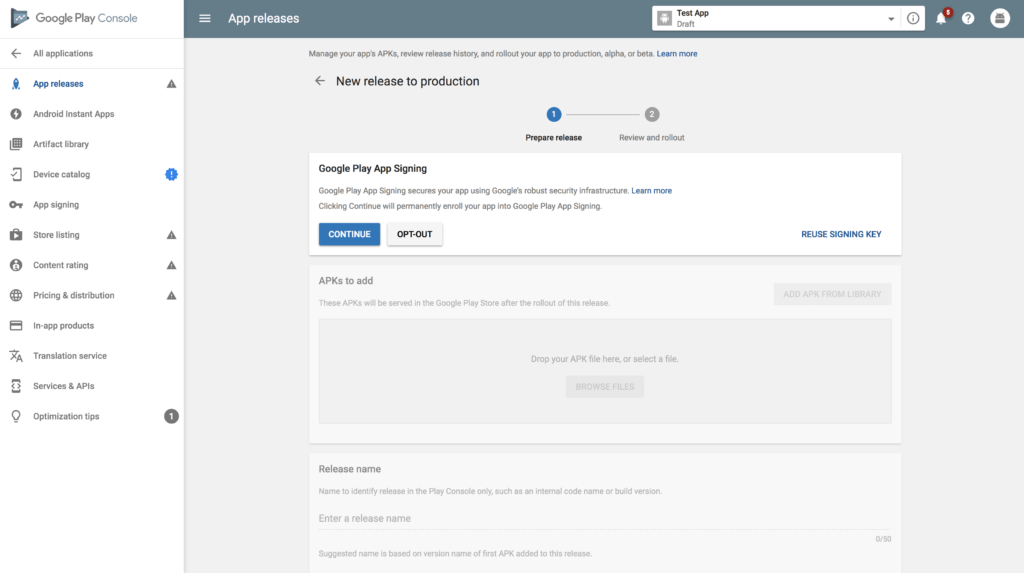
Tiếp tục là chọn “browse files” để upload APK từ máy tính lên
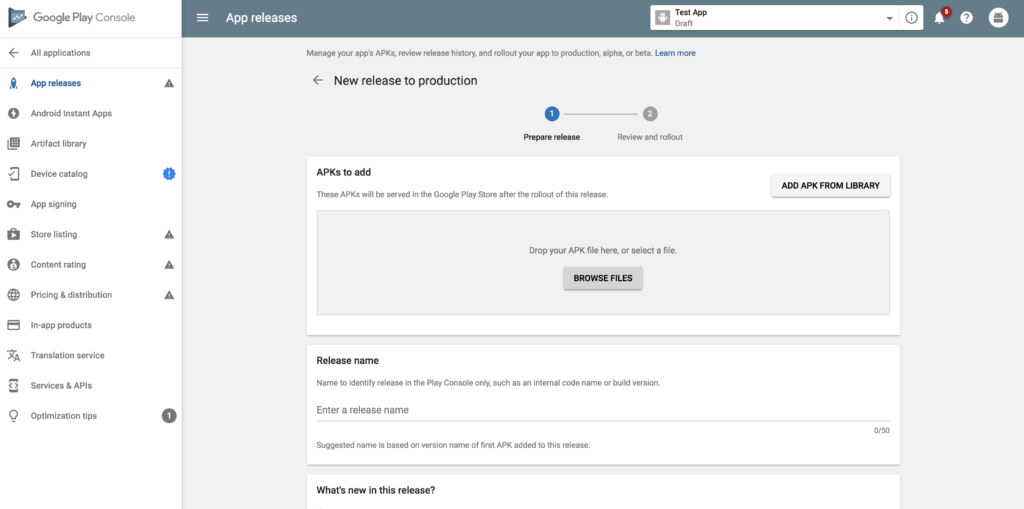
Bạn có thể sửa release name, nhưng mình thì cứ để mặc định là số phiên bản của ứng dụng
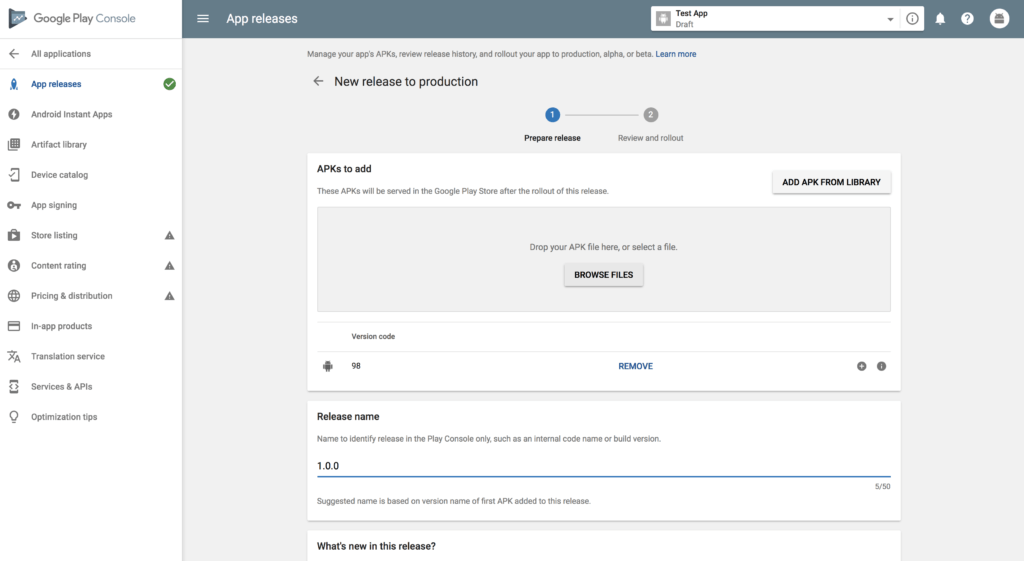
Điền các thông tin chính cho bản apk này( Thường thì người ta hay điền các tính năng mới mà cho lần upgrade ứng dụng) rồi nhấn “REVIEW.”
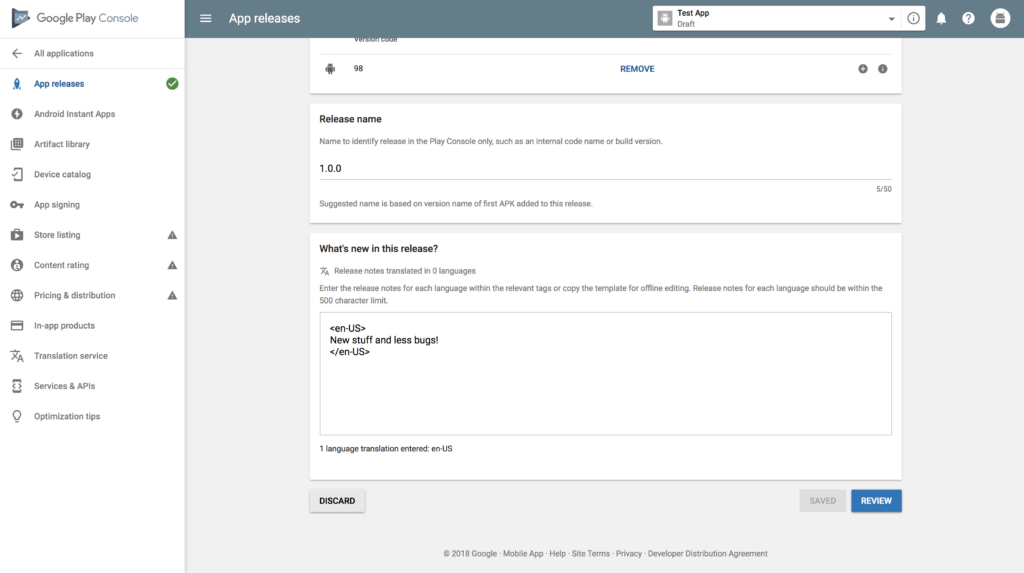
Như vậy là bạn đã hoàn thành 80% công việc rồi. APK cũng đã upload lên. Việc tiếp theo như mình nói ở trên là hoàn thành đánh giá content rating.
#5. Hoàn thành đánh giá Content Rating
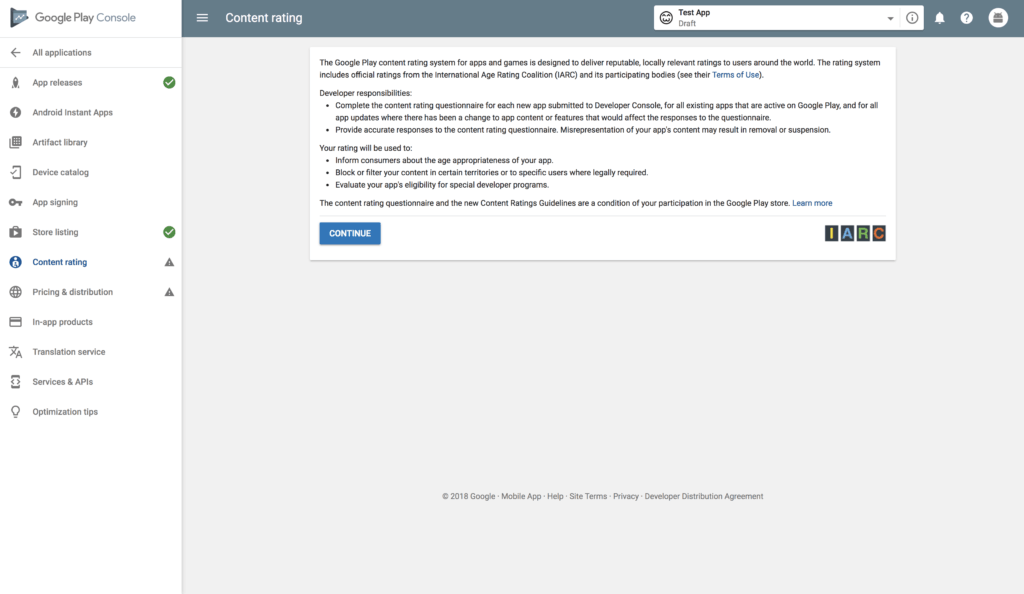
Phần content rating này, bạn cứ trả lời thật với những câu hỏi của họ là ổn. Các câu hỏi kiểu như: Ứng dụng có liên quan đến SEX không? Ứng dụng có kích động, phản động hay liên quan đến Phát xít không? … Cứ trả lời thật nhé
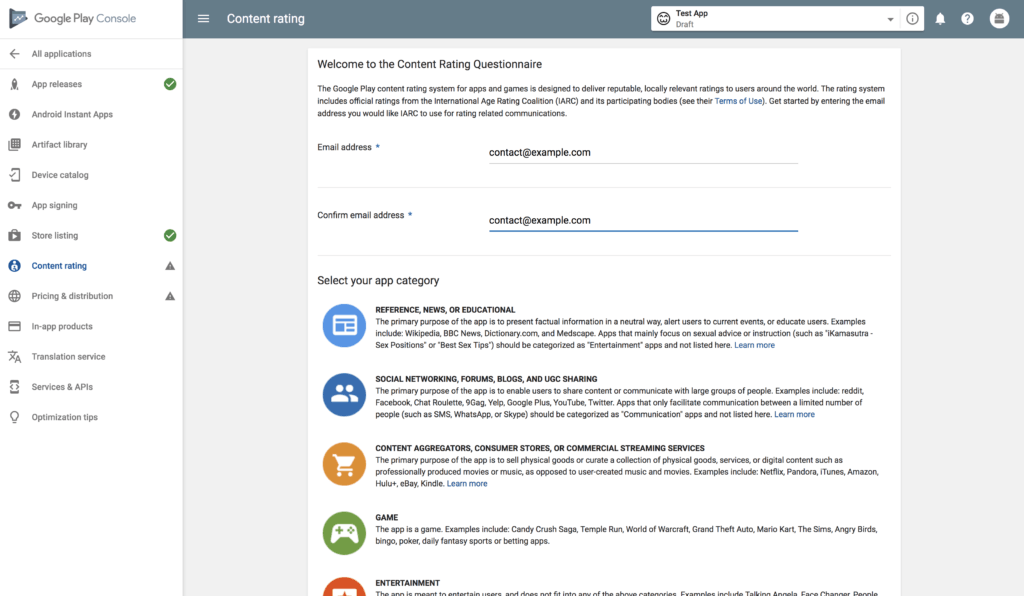
#6. Đăng kí ứng dụng miễn phí hay trả phí
Phần cuối cùng là “Pricing & distribution”
Bạn cần cân nhắc là ứng dụng của bạn sẽ phát hành miễn phí hay là bán cho người dùng.
Mình chỉ lưu ý là: Một khi đã chọn là ứng dụng miễn phí thì bạn không thể chuyển thành ứng dụng trả phí được nữa. Nhưng ngược lại thì được
Nếu bạn chọn là ứng dụng trả phí thì cần phải cài đặt phương thức nhận tiền để Google còn thanh toán cho bạn chứ
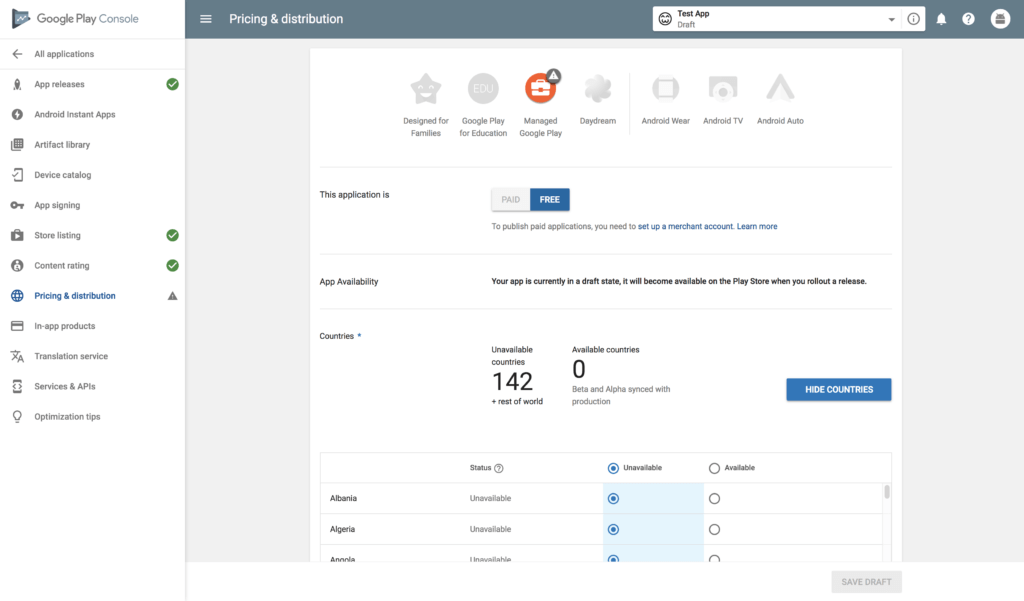
Tất cả đã xong. Việc của bạn bây giờ là quay trở lại “App releases ” và nhấn nút ” START ROLLOUT TO PRODUCTION ” và chờ đợi Google review và appove cho ứng dụng của bạn
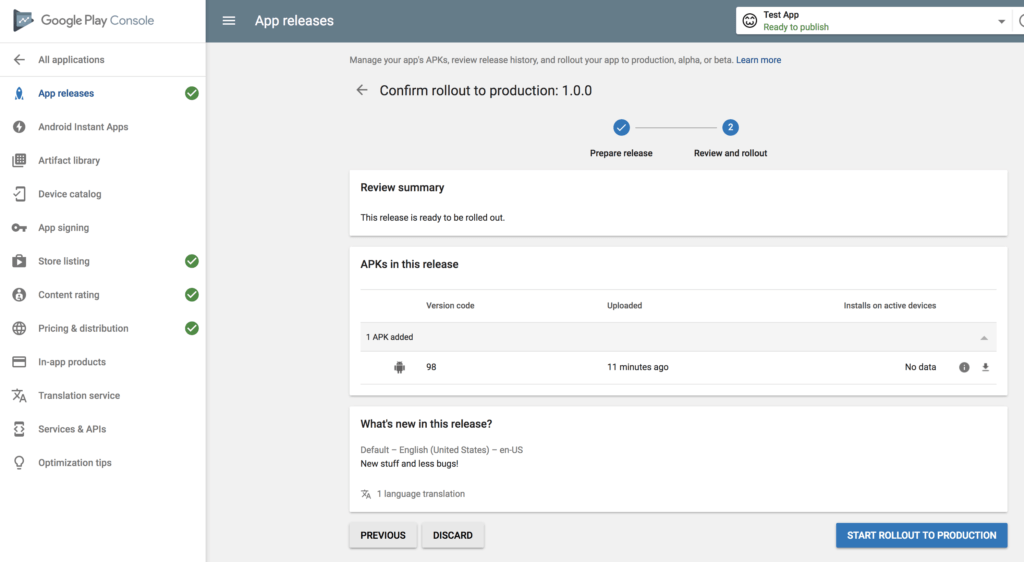
Theo kinh nghiệm của mình thì thời gian review sẽ tầm khoảng 4 giờ. Trong lúc chờ đợi thì đi làm cốc cafe để tận hưởng cuộc sống nhỉ
Như vậy, mình đã hướng dẫn chi tiết từng bước để bạn có thể submit ứng dụng lên Google Store.
Để ứng dụng của bạn có thể tiếp cận tới hàng triệu người dùng thì ngoài việc chất lượng ứng dụng tốt thì bạn cần phải có chiến lược ASO(App Store Optimization) tốt.
Tổng kết.
Trên đây là hưỡng dẫn cách xuất file apk cũng như cách đẩy lên chợ ứng dụng ch play hi vọng bài viết có thể giúp ích ít nhiều trong công việc của bạn.
Cảm ơn các bạn đã theo dõi bài viết của chúng tôi.

